O PrettyPay™ Links, integrado ao Stripe, permite que você crie links de pagamento personalizados para compartilhar em várias plataformas on-line.
Este documento o guiará pelo processo de configuração e uso efetivo dos PrettyPay™ Links em seu site.
Integração de produtos e preços Stripe com links PrettyPay
Observação: O PrettyPay™ Links é profundamente integrado ao Stripe; portanto, você precisará conectá-lo ao seu Conta de comerciante Stripe. Verifique se o Stripe está disponível para comerciantes em seu país.
Cada link PrettyPay™ redireciona os usuários para um produto Stripe salvo em sua conta Stripe. Um único Produto Stripe pode ter vários preços (Preço Stripe). Quando você cria um link PrettyPay™, você cria o link de compra para o preço específico do Produto Stripe relacionado.
Com cada link do PrettyPay™, você pode usar um produto e preço Stripe existente ou criar um novo. Você pode criar um novo produto Stripe e um novo preço Stripe usando o PrettyPay™ ou diretamente em seu Conta Stripe.
A documentação do Stripe fornece mais detalhes sobre criando Stripe Produtos e preços por meio do Dashboard do Stripe.
É importante mencionar que Nenhum dado de usuário ou de pagamento é salvo pelo PrettyPay™ Links em seu site. Todos os dados serão processados e salvos pelo Stripe. Você pode visualizar e gerenciar todos os pagamentos e assinaturas em sua conta do Stripe.
Tutorial em vídeo:
Como configurar o PrettyPay™
Antes de criar seus links PrettyPay™, você precisa seguir algumas etapas simples:
- Conecte sua conta Stripe
- Configurar suas definições de pagamento
- Configure sua página de agradecimento
- Configurar o Portal do Cliente
Conecte sua conta Stripe
A primeira vez que você navegar para Painel de controle > PrettyLinks > Links do PrettyPay em seu site, você será solicitado a conectar sua conta Stripe.
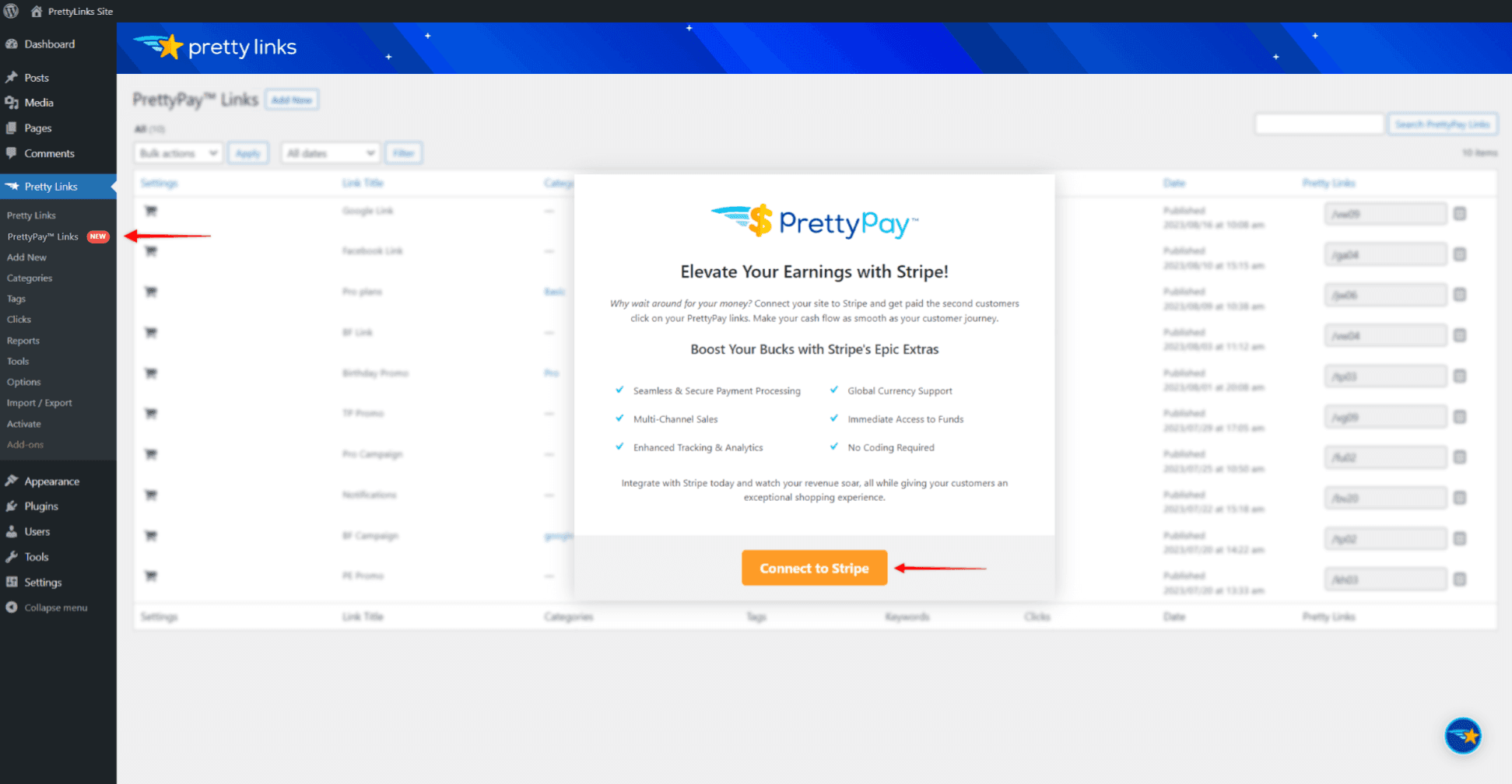
Clique no botão "Conectar ao Stripe" para iniciar o assistente de conexão e conectar sua conta Stripe:
- Primeiro, o assistente solicitará que você preencha as credenciais da sua conta Stripe.
- Em seguida, você precisará selecionar a conta Business em sua conta Stripe que deseja usar com o PrettyPay™ Links. Se não tiver uma, você será solicitado a criar uma.
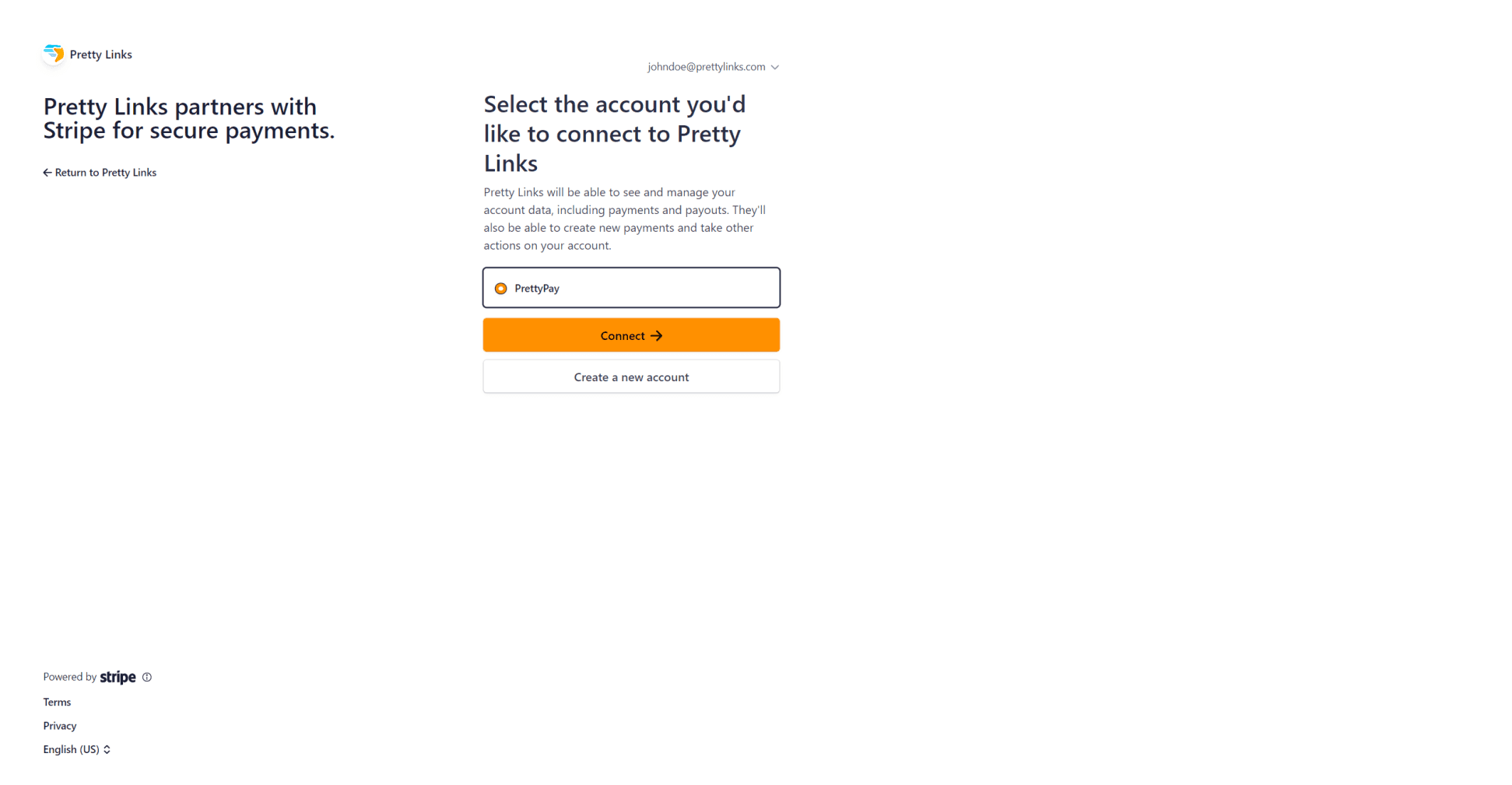
- Se estiver criando uma nova conta comercial ou se não tiver ativado a conta existente, será necessário preencher os detalhes da sua empresa na próxima etapa.
- Depois que sua conta Business for ativada, o assistente concluirá o processo e conectará o PrettyPay™ à sua conta Stripe.
Configurar suas definições de pagamentos
Ir para Painel de controle > PrettyLinks > Opções > Pagamentos para acessar suas configurações de pagamento.
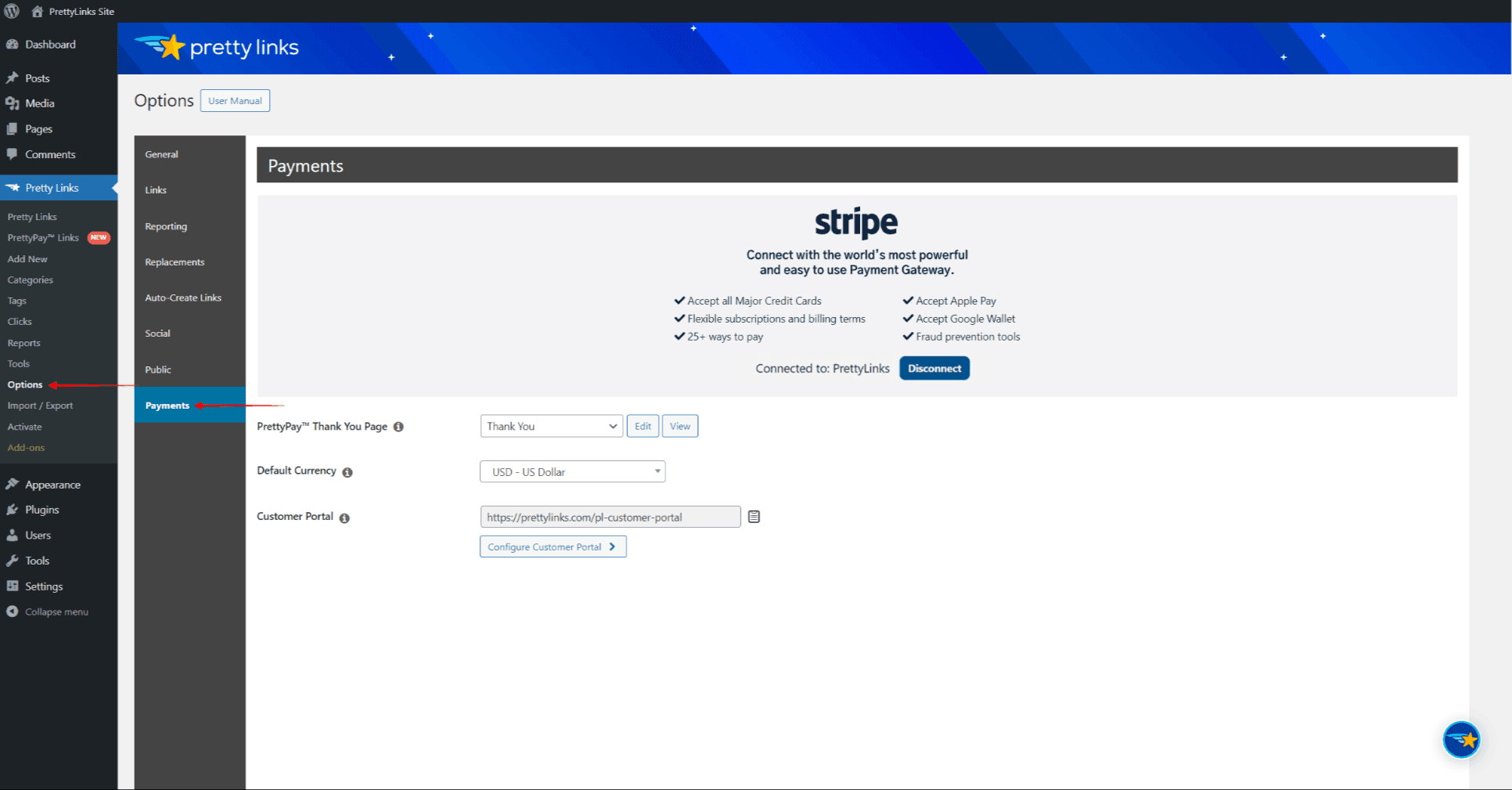
Aqui você pode definir as configurações gerais aplicadas a todos os links PrettyPay™:
- Sob o "Página de agradecimento do PrettyPay", você pode selecionar qualquer página existente em seu site para servir como página de agradecimento. Além disso, você pode escolher a opção "Criação automática de nova página" para gerar a página padrão de agradecimento automaticamente com a opção /Obrigado lesma.
O PrettyPay™ exige uma página de agradecimento, pois os usuários serão redirecionados para essa página após cada compra. Além disso, a página de agradecimento do PrettyPay™ pode ser editada clicando no botão "Editar" ao lado do menu suspenso.
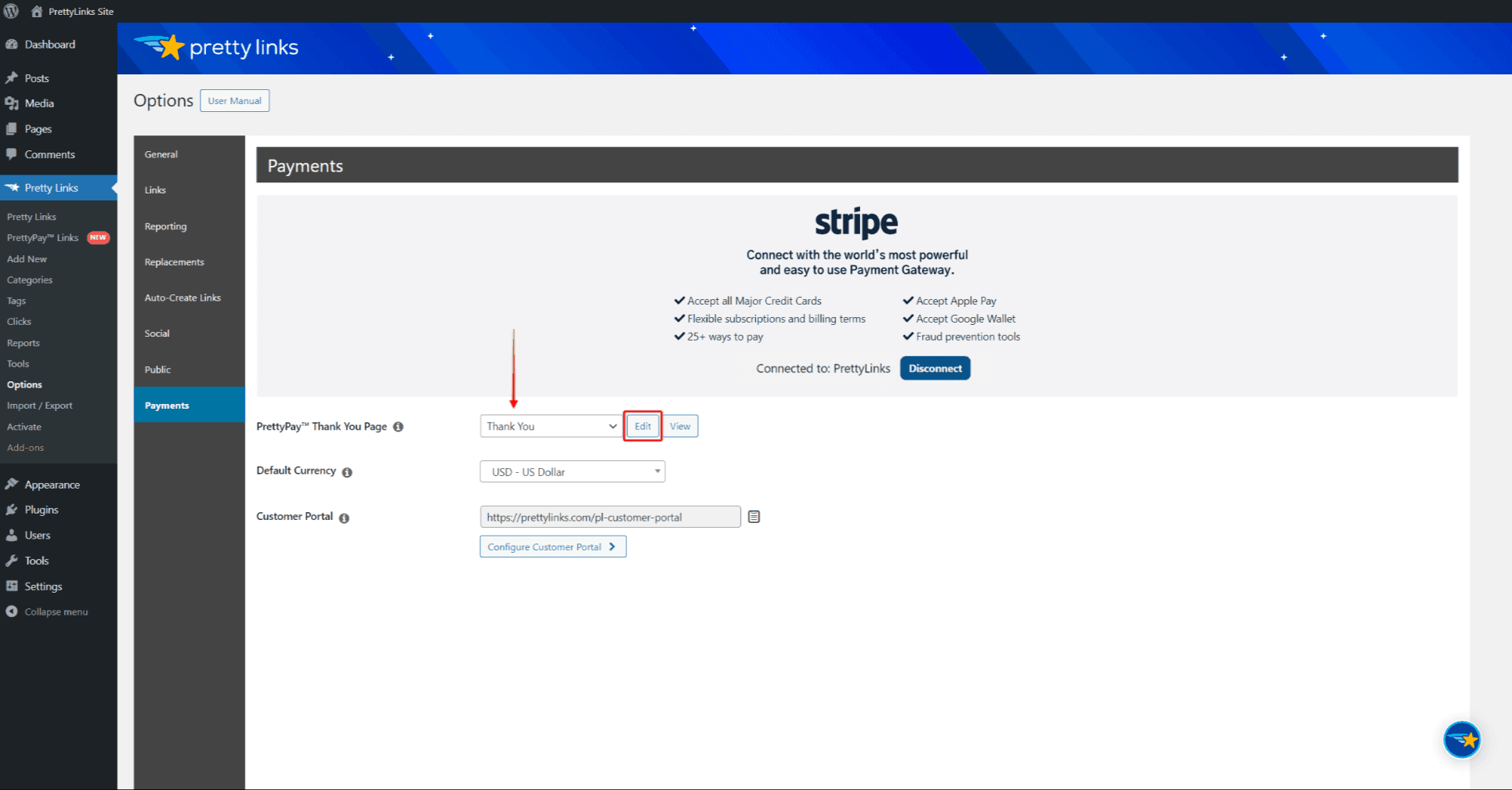
- Em seguida, você deve selecionar a Moeda Padrão que será usada para todas as suas transações PrettyPay™;
- Por fim, você pode clicar em Configure Customer Portal para fazer ajustes no Customer Portal hospedado no Stripe. Seus usuários poderão visualizar e gerenciar todas as suas transações e assinaturas usando o Customer Portal.
Observação: O Portal do Cliente é uma página hospedada pela Stripe. Portanto, além das opções de personalização padrão fornecidas pelo PrettyPay™, não é possível fazer outras personalizações.
- Clique no botão "Atualização" para salvar suas configurações.
Além disso, se necessário, você pode desconectar e reconectar sua conta Stripe (ou conectar-se a uma conta Stripe diferente) na página Payments (Pagamentos). Isso pode ser feito se você precisar mudar para outra conta Stripe ou solucionar problemas em sua conexão Stripe.
Configuração do Portal do Cliente
O Customer Portal é fornecido pelo Stripe e permite que seus clientes revisem e atualizem seus detalhes de pagamento, faturas e assinaturas.
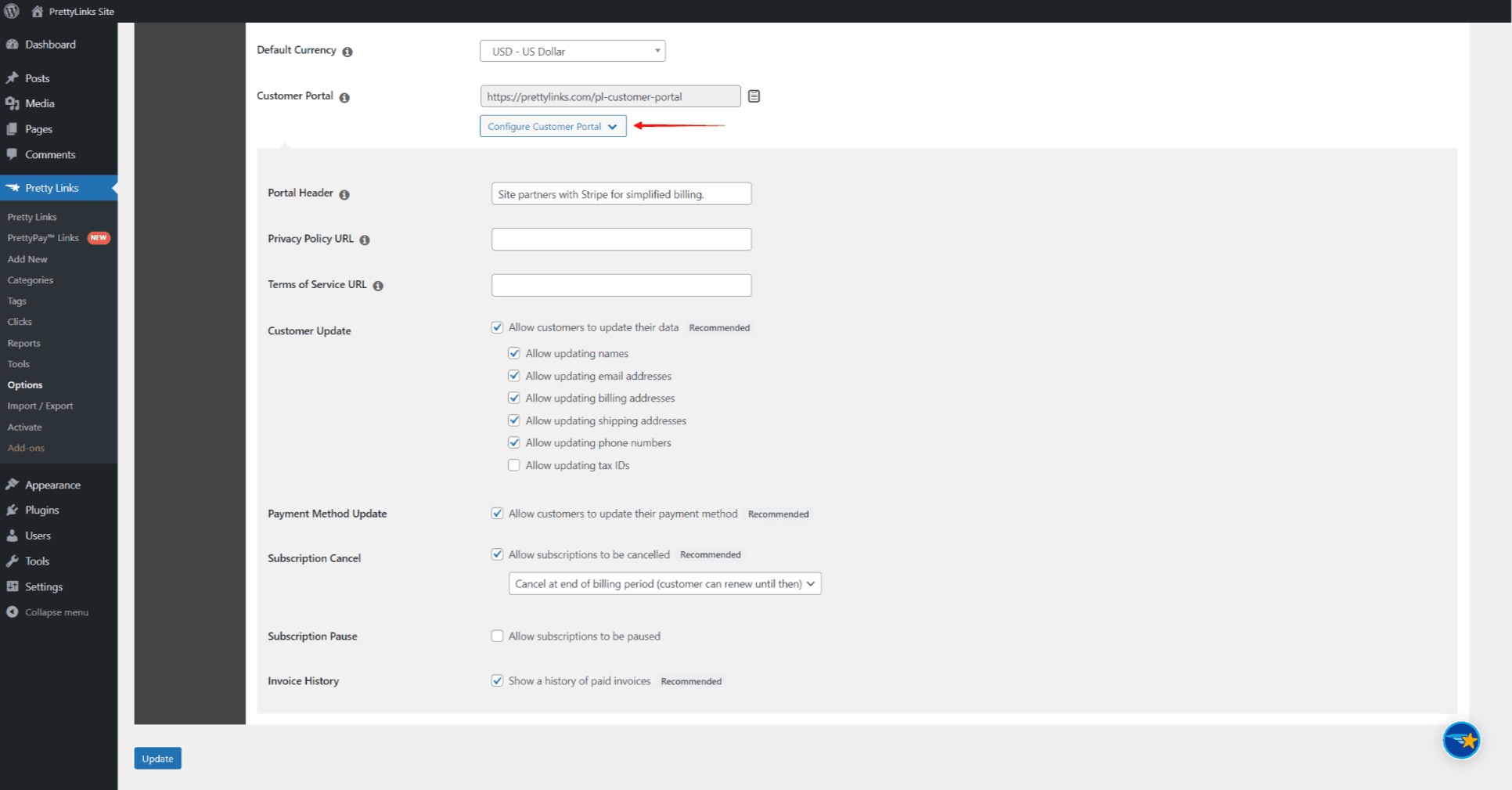
O PrettyPay™ oferece vários recursos de personalização para o Portal do Cliente:
- Cabeçalho do portal - aqui você pode adicionar qualquer texto. Esse texto será exibido em todas as páginas do Customer Portal do usuário;
- URL da política de privacidade - adicione o URL de sua Política de Privacidade para exibir o link no Portal do Cliente;
- URL dos Termos de Serviço - adicione seu URL dos Termos de Serviço para exibir o link no Portal do Cliente;
- Atualização do cliente - marque a opção "Allow customers to update their data" (Permitir que os clientes atualizem seus dados) para permitir que os usuários atualizem seus dados no Customer Portal. Você também pode selecionar quais dados devem ser editáveis;
- Atualização do método de pagamento - Marcar a opção "Allow customers to update their payment method" permitirá que os usuários atualizem seus detalhes de pagamento.
- Cancelamento da assinatura - marque a opção "Allow subscriptions to be canceled" (Permitir que as assinaturas sejam canceladas) para permitir que os usuários cancelem suas próprias assinaturas no Portal do cliente. Aqui, você pode escolher o que acontece quando um usuário cancela uma assinatura:
- Cancelar no final do período de faturamento (o cliente pode renovar até lá)
- Cancelar assinaturas imediatamente
- Pausa na assinatura - marque a opção "Allow subscriptions to be paused" (Permitir que as assinaturas sejam pausadas) para permitir que seus usuários pausem as assinaturas por conta própria no Portal do cliente;
- Histórico de faturas - ativar ou desativar a seção que mostra o histórico de faturas pagas do usuário
Seus usuários podem acessar o Customer Portal usando a senha padrão /pl-customer-portal slug (por exemplo. https://yourdomain.com/pl-customer-portal).
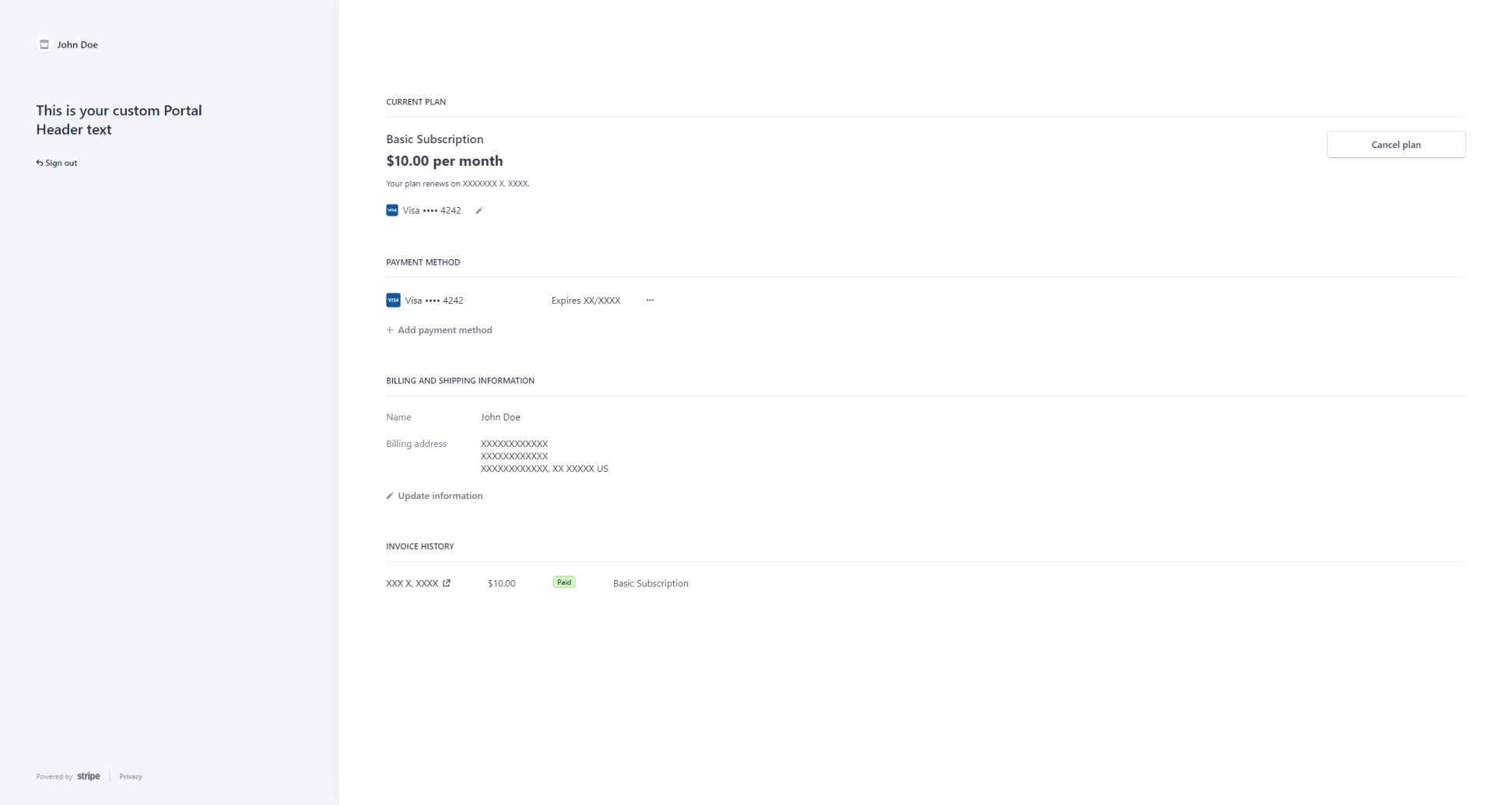
Como criar um link PrettyPay
Depois de definir suas configurações do PrettyPay™, você estará pronto para criar seus próprios PrettyPay™ Links:
- Navegue até Painel de controle > PrettyLinks > Links do PrettyPaye clique em "Adicionar novo".
- Comece nomeando o Pretty Link. Esse nome é usado apenas para que você possa distinguir os diferentes links.
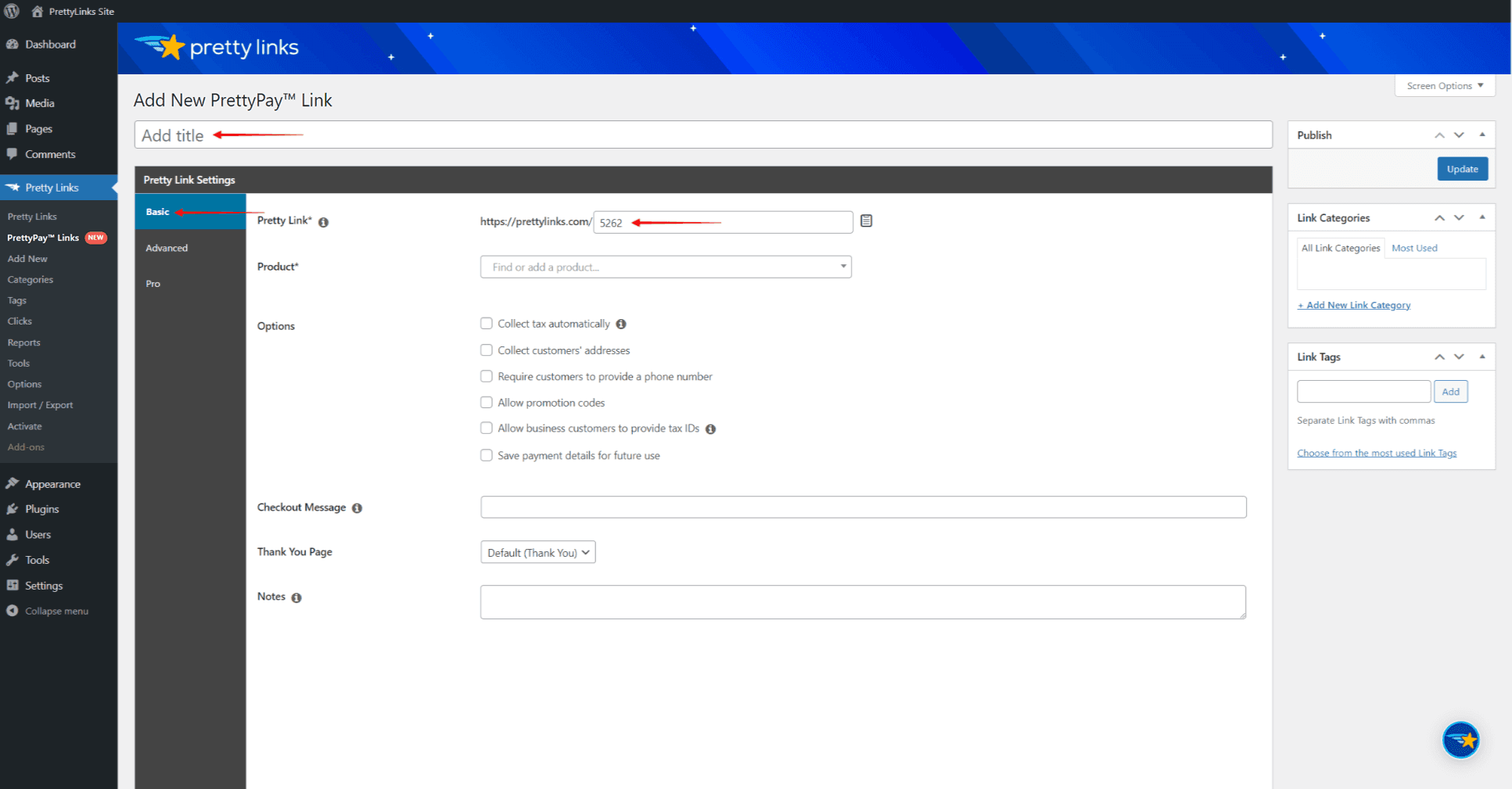
- Sob o "Básico", você pode definir o slug do Pretty Link. Ele será gerado automaticamente, mas você pode modificar o slug da maneira que desejar.
- Em seguida, você precisa selecionar o produto Stripe e o preço (o ícone "Produto") que deve ser adicionado a esse link PrettyPay™.
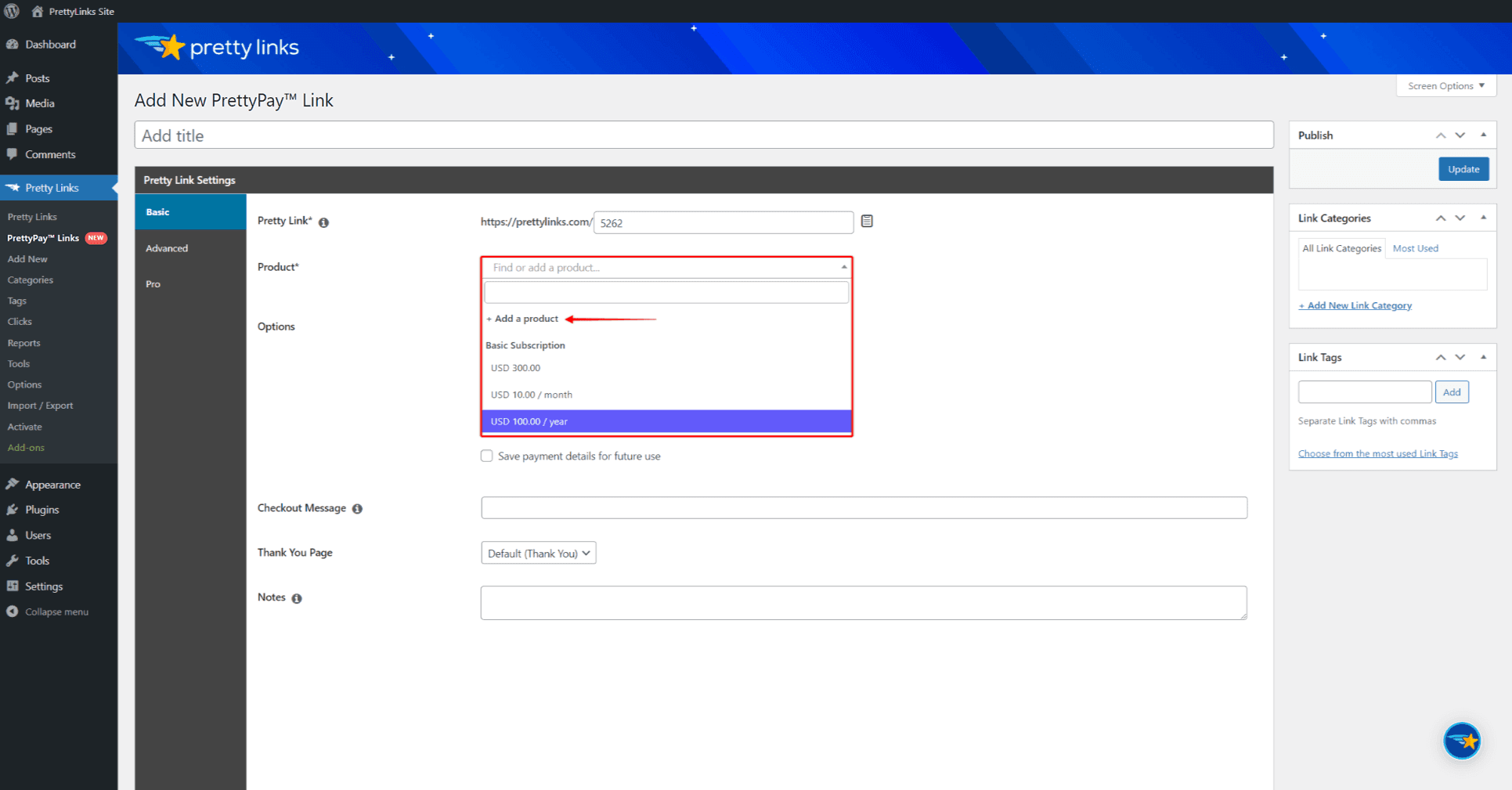
- Como alternativa, você pode criar um novo produto, clicando em + Adicionar um produto. Isso abrirá uma janela pop-up para a criação de um novo produto Stripe e seu preço.
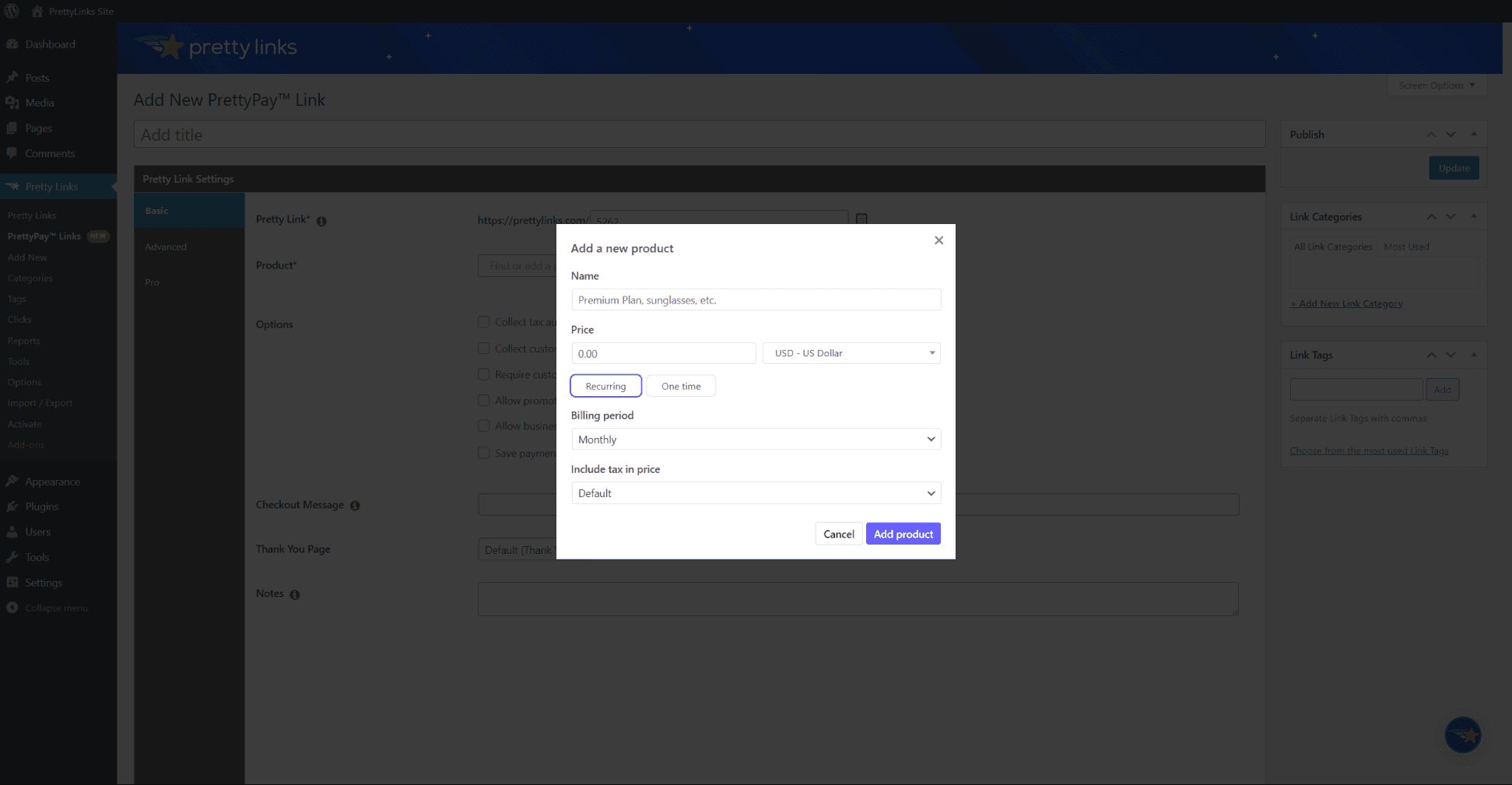
- Sob o OpçõesSe você quiser, pode personalizar as opções de compra:
- Recolher impostos automaticamente - se você usar o Stripe Imposto para coletar impostos, você pode ativar essa opção para coletar impostos com esse link do PrettyPay™;
- Coletar os endereços dos clientes - esse recurso deve ser ativado se você quiser coletar os endereços dos clientes. Aqui, você pode selecionar se deseja coletar os somente para endereços de cobrança, ou ambos endereços de cobrança e envio;
- Exigir que os clientes forneçam um número de telefone - Quando essa opção estiver ativada, os usuários precisarão fornecer um número de telefone para finalizar a compra;
- Permitir códigos promocionais - Essa opção permite que os usuários apliquem suas Códigos promocionais Stripe para este link do PrettyPay™;
- Permitir que os clientes comerciais forneçam IDs fiscais - essa opção adicionará o ID fiscal registrado ao seu formulário de pagamento;
- Save payment details for future use (Salvar detalhes de pagamento para uso futuro) - quando essa opção estiver ativada, o Stripe criará um cliente em seu painel de controle do Stripe para a compra. Essa opção é obrigatória para todos os produtos recorrentes e será ativada automaticamente. Para pagamentos únicos, essa opção não é obrigatória. Se não estiver marcada, os pagamentos do usuário serão registrados como pagamentos de hóspedes;
- Incluir uma avaliação gratuita - Aqui você pode adicionar uma avaliação aos seus produtos. A ativação dessa opção mostrará um campo adicional no qual você pode especificar a duração do teste em dias.
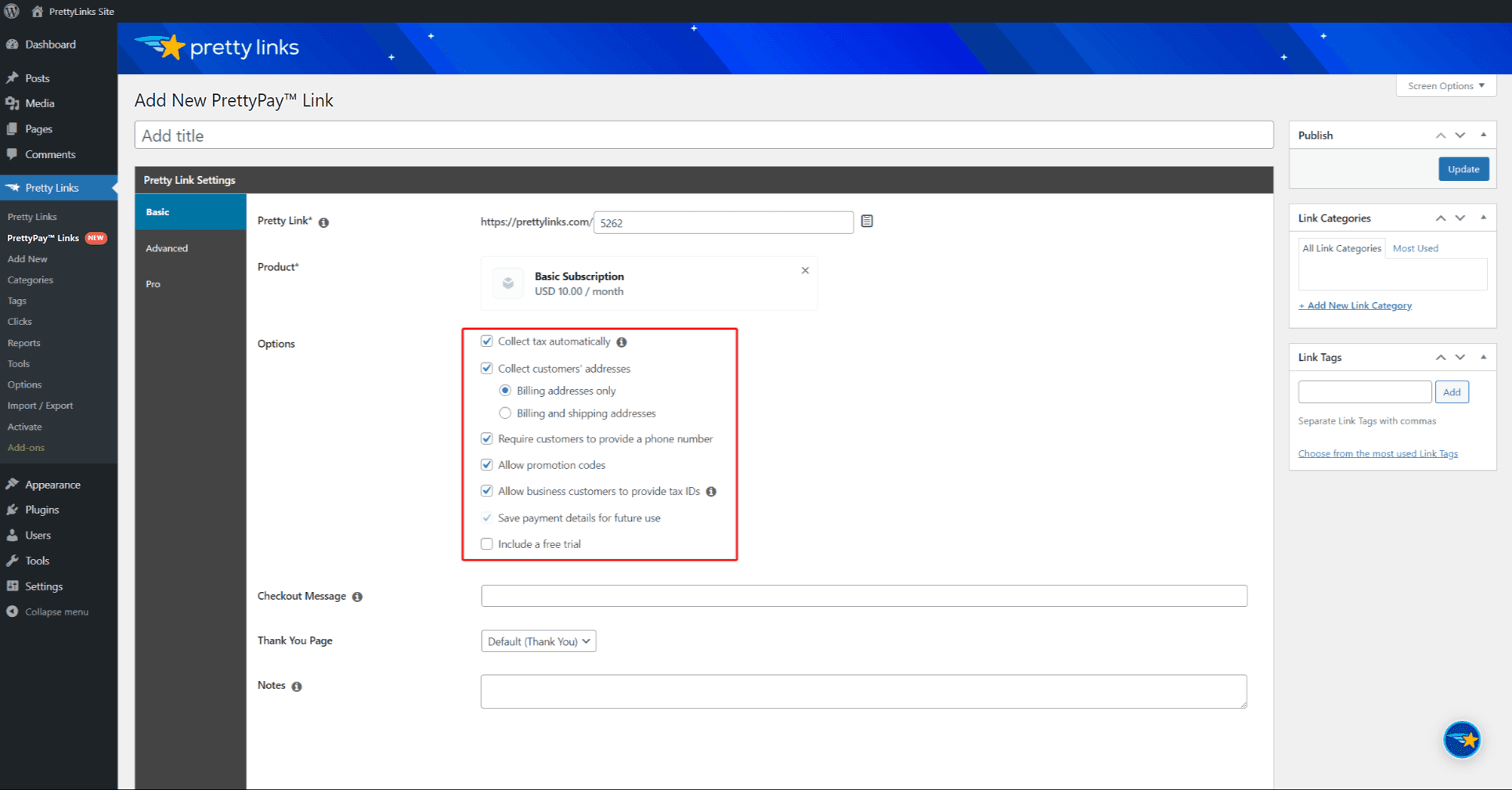
- Adicionar um Mensagem de checkout. Esse texto será exibido ao lado do botão de confirmação de pagamento.
- Sob o Página de agradecimento a página de agradecimento que você definiu anteriormente será selecionada por padrão. Se necessário, você pode escolher uma página de agradecimento alternativa especificamente para esse link PrettyPay™.
- A última opção aqui é Notasonde você pode adicionar informações adicionais para seus administradores e colegas. Essas notas não ficarão visíveis no front-end.
Além dessas configurações obrigatórias, há algumas opções na seção Avançado e Profissional menus.
Sob o Avançado você encontrará as seguintes opções:
- Não seguir - isso adicionará um nofollow e noindex para o cabeçalho de redirecionamento http do link PrettyPay™. Isso sugerirá aos mecanismos de pesquisa que não indexem esse link.
- Patrocinado - isso adicionará um patrocinado no cabeçalho de redirecionamento http do link PrettyPay™. A opção é recomendada para links de afiliados.
- Rastreamento - isso ativará o recurso de rastreamento de cliques incorporado ao Pretty Link para esse link do PrettyPay™.
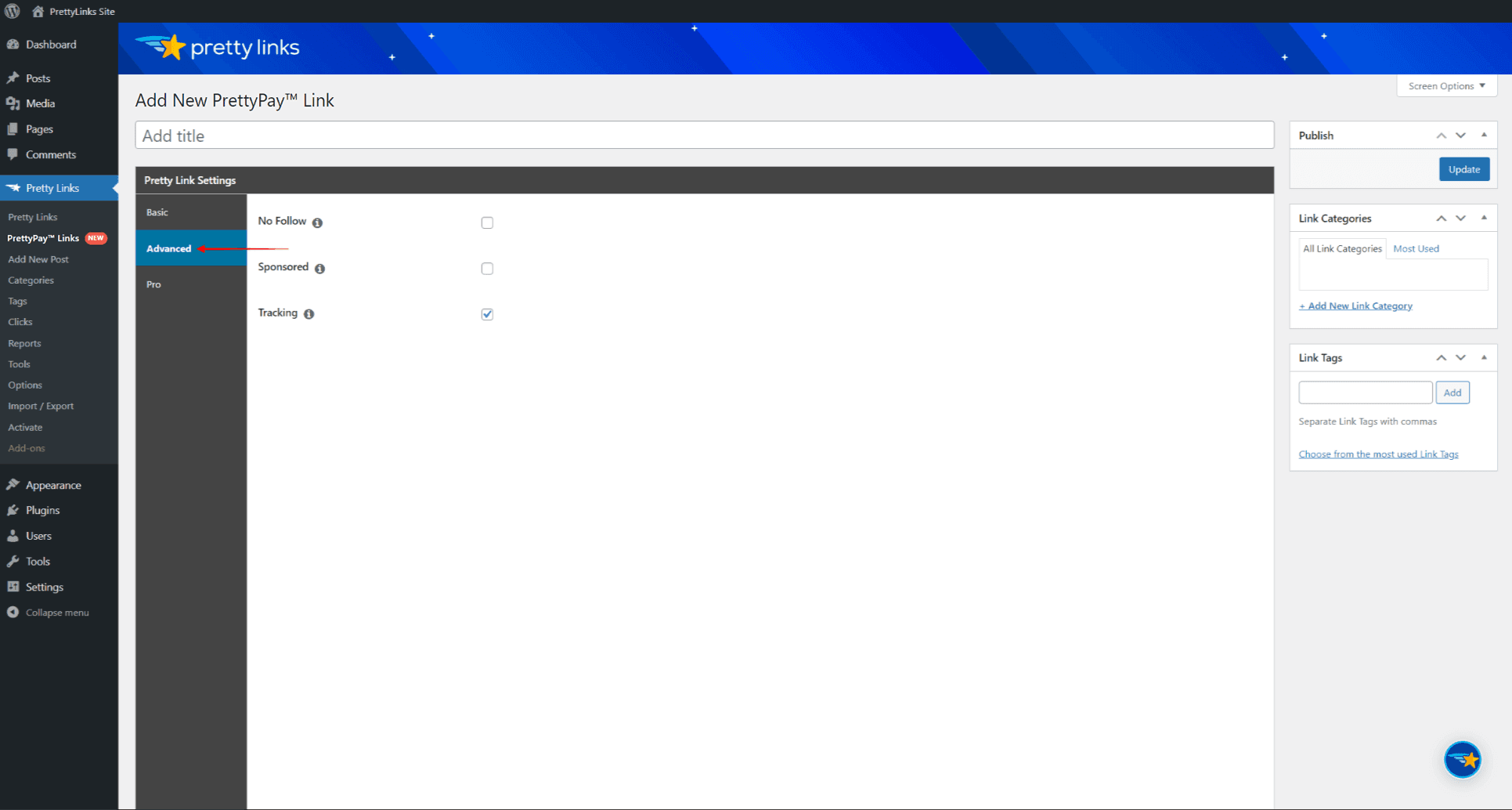
Sob o Profissional você encontrará essa opção:
- Substituições de URL: Insira uma lista separada por vírgulas de URLs que serão automaticamente substituídas por seu PrettyPay™ Link em posts e páginas.
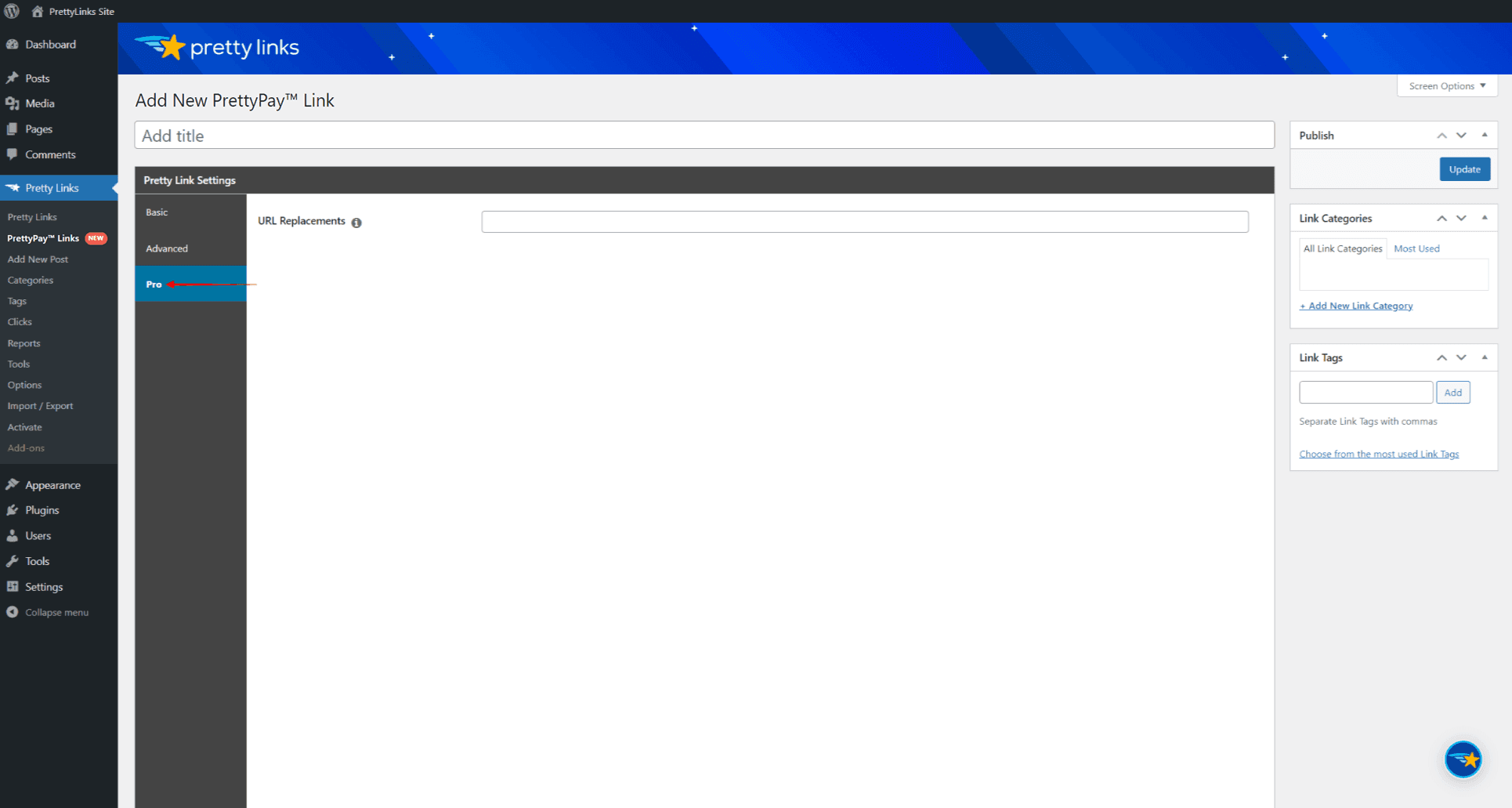
Quando seus usuários acessarem o link do PrettyPay™, eles verão o formulário de pagamento do Stripe Checkout para o produto Stripe relacionado. Aqui, eles podem preencher seus dados e concluir o pagamento.
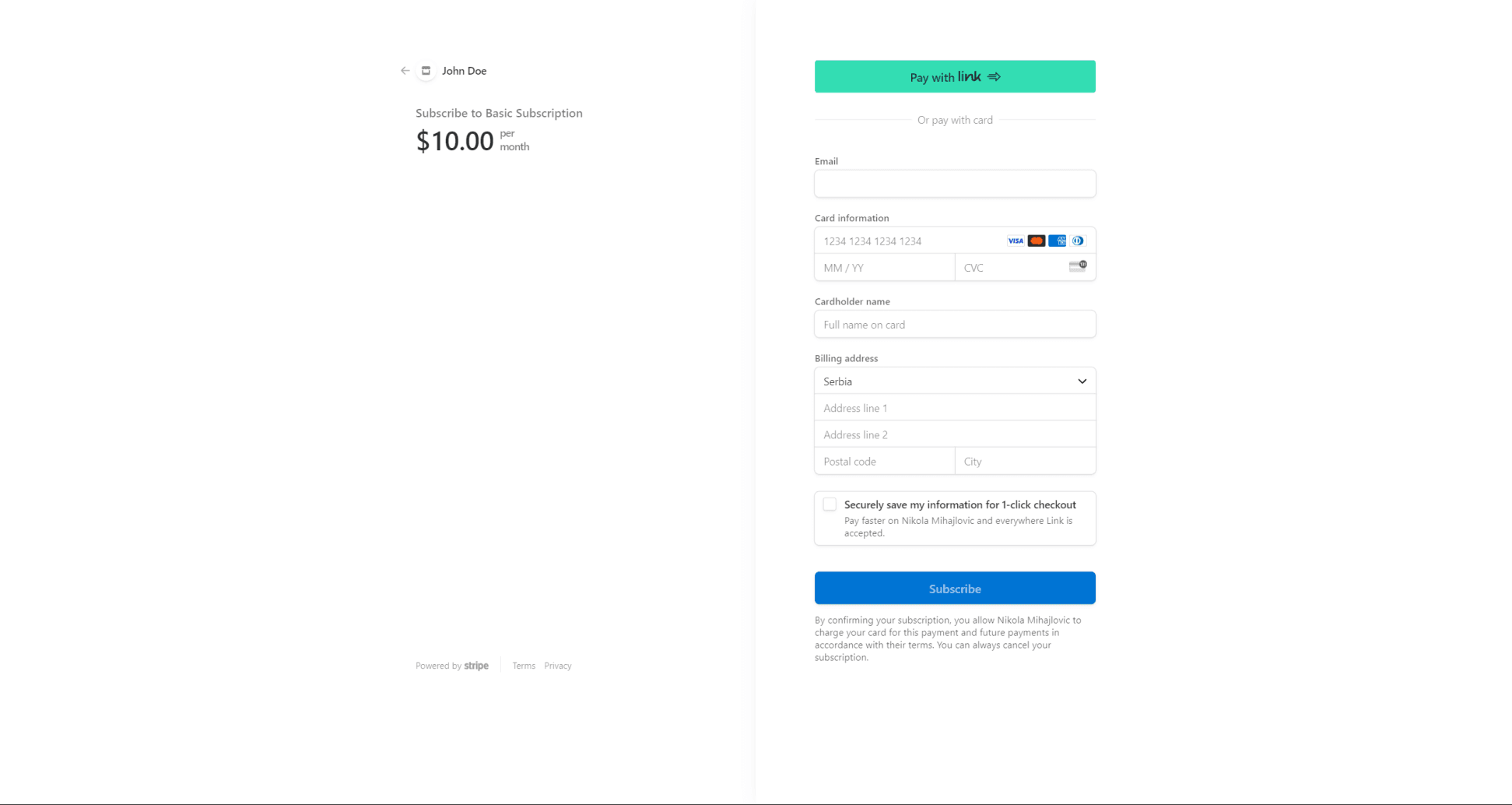
Detalhes do preço dos links PrettyPay
Todos os usuários têm acesso para criar PrettyPay™ Links. Se você estiver no plano Free, há uma taxa de transação de 3% aplicada a cada transação de PrettyPay™ Link.
Para os usuários de qualquer um dos planos pagos PrettyLinks, os links PrettyPay™ estão disponíveis sem taxas de transação adicionais (taxa 0%).
Os usuários do plano gratuito têm a opção de fazer upgrade para um plano pago sempre que desejarem. Uma vez feito o upgrade, a taxa de transação 3% é dispensada para todas as transações futuras.
Se você decidir cancelar seu plano pago, assim que a assinatura terminar, você voltará para o plano gratuito. Isso significa que a taxa de transação 3% será aplicada novamente a todas as suas transações PrettyPay™ daqui para frente.